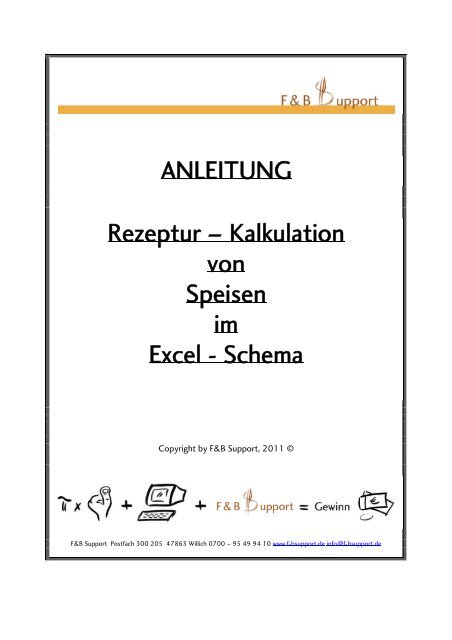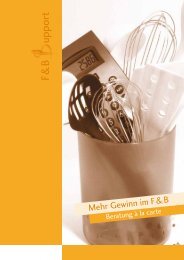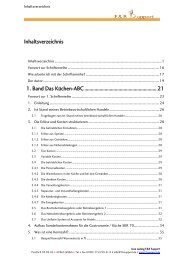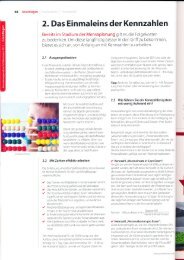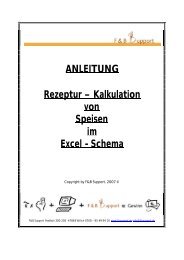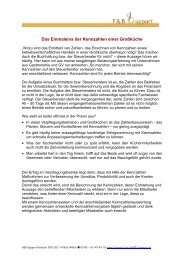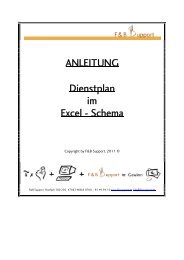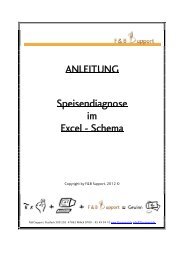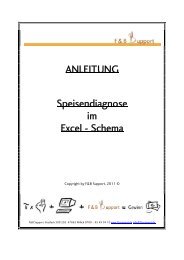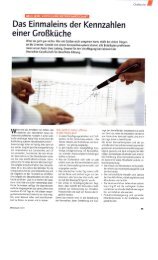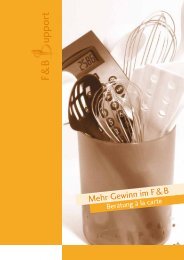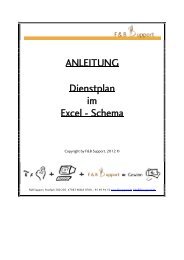Anleitung Excelvorlage Kalkulation Speisen in Excel! - F&B Support
Anleitung Excelvorlage Kalkulation Speisen in Excel! - F&B Support
Anleitung Excelvorlage Kalkulation Speisen in Excel! - F&B Support
Erfolgreiche ePaper selbst erstellen
Machen Sie aus Ihren PDF Publikationen ein blätterbares Flipbook mit unserer einzigartigen Google optimierten e-Paper Software.
ANLEITUNG<br />
Rezeptur – <strong>Kalkulation</strong><br />
von<br />
<strong>Speisen</strong><br />
im<br />
<strong>Excel</strong> - Schema<br />
Copyright by F&B <strong>Support</strong>, 2011 ©<br />
F&B <strong>Support</strong> Postfach 300 205 47863 Willich 0700 – 95 49 94 10 www.f-bsupport.de <strong>in</strong>fo@f-bsupport.de
1. H<strong>in</strong>weise und Kurzanleitung<br />
Das Schema „Rezeptur und <strong>Kalkulation</strong> von <strong>Speisen</strong>“ wurde im Programm <strong>Excel</strong> erstellt und<br />
kann nur genutzt werden, wenn das Programm auf dem PC <strong>in</strong>stalliert ist. Um das Rezeptur-<br />
<strong>Kalkulation</strong>sschema nutzen zu können s<strong>in</strong>d <strong>Excel</strong>- und PC-Grundkenntnisse erforderlich.<br />
Diese <strong>Anleitung</strong> dient dazu, die notwendigen Schritte durchzuführen, um <strong>Kalkulation</strong>en<br />
erstellen zu können. Bitte haben Sie Verständnis dafür, dass die Beschreibung ke<strong>in</strong>e <strong>Anleitung</strong><br />
für <strong>Excel</strong> ist. Die Formatierung der Spalten ist im Z1S1 Modus e<strong>in</strong>gestellt. Natürlich können<br />
Sie <strong>in</strong> den Optionen dies auf A1 usw. ändern.<br />
WICHTIG: Bitte achten Sie bei der E<strong>in</strong>gabe von Text und Werten darauf, dass Sie ke<strong>in</strong>e<br />
Formeln überschreiben!<br />
Bitte gehen Sie <strong>in</strong> folgender Reihenfolge vor:<br />
1. Öffnen Sie die Datei *Rezeptur-<strong>Kalkulation</strong> von <strong>Speisen</strong> mit Artikelliste 201xx.xls.<br />
2. Nachdem Sie die Datei geöffnet haben, speichern Sie diese bitte auf Ihrer Festplatte<br />
unter e<strong>in</strong>em beliebigen Namen ab.<br />
3. In der Tabelle enthalten s<strong>in</strong>d 11 Tabellenblätter<br />
o Stammdaten<br />
o Artikelliste Beispiel (Achtung, nur Beispiel – bitte nicht verwenden)<br />
o Artikelliste (hier bitte Ihre Artikel mit Preisen e<strong>in</strong>geben oder kopieren)<br />
o GKZ Übungsbeispiel Küche<br />
o Grundkalkulation_Vor<br />
o Grundkalkulation_Rück<br />
o Deckungsbeitrag Variante<br />
o Beispiel_Vorkalkulation (Hier wird der kalkulierte VKP ermittelt)<br />
o Beispiel_Nachkalkulation (Hiermit bestehende <strong>Speisen</strong> nachkalkulieren)<br />
o Vorkalkulation_leer (für Ihre <strong>Kalkulation</strong>)<br />
o Nachkalkulation_leer (für Ihre <strong>Kalkulation</strong>)<br />
4. Bitte legen Sie als erstes Ihre Artikelliste an oder kopieren Sie diese aus der<br />
Inventurliste <strong>in</strong> die Tabelle. Hierbei ist es WICHTIG, dass die Spalten Artikelname und<br />
Preis beibehalten werden. Wenn Ihre Artikel <strong>in</strong> der Tabelle e<strong>in</strong>gepflegt s<strong>in</strong>d, können<br />
Sie den Blattnamen (Artikelliste) ändern. Falls es notwendig ist, berücksichtigen Sie<br />
bitte den Putzverlust wie bei den Beispielartikeln.<br />
5. In der Tabelle „Beispiel_Vorkalkulation“ ist e<strong>in</strong> Gericht vorkalkuliert, d.h. nachdem das<br />
Schema ausgefüllt wurde und der <strong>Kalkulation</strong>saufschlag Brutto unter 1.) e<strong>in</strong>getragen<br />
wurde, errechnet das Schema den kalkulierten Preis.<br />
6. In der Tabelle „Beispiel_Nachkalkulation“ ist e<strong>in</strong> Gericht nachkalkuliert, d.h. nachdem<br />
das Schema ausgefüllt wurde und der Verkaufspreis (VKP) unter Bruttoverkaufspreis<br />
(BVKP) e<strong>in</strong>getragen wurde, errechnet das Schema den aktuellen Warene<strong>in</strong>satz,<br />
Deckungsbeitrag usw.<br />
7. Im Tabellenblatt „Vorkalkulation_leer“ und „Nachkalkulation_leer“ f<strong>in</strong>den Sie leere<br />
Vorlagen, die Sie für Ihre <strong>Kalkulation</strong> nutzen können. Entscheiden Sie vorher, welches<br />
Schema für Sie <strong>in</strong> Frage kommt.<br />
F&B <strong>Support</strong> Postfach 300 205 47863 Willich 0700–95 49 94 10 www.f-bsupport.de Seite 2 von 10
START <strong>Kalkulation</strong>en durchführen<br />
8. Gehen Sie <strong>in</strong> das entsprechende <strong>Kalkulation</strong>sschema und kopieren sie dieses.<br />
[Bearbeiten; Blatt verschieben/kopieren; Kopie erstellen anklicken; ans Ende stellen<br />
auswählen; OK bestätigen]<br />
9. Anschließend geben Sie dem Tabellenblatt e<strong>in</strong>en neuen Namen (Hauptgerichte,<br />
Dessert usw.).<br />
10.WICHTIG: Bitte achten Sie bei der E<strong>in</strong>gabe von Text und Werten darauf, dass Sie<br />
ke<strong>in</strong>e Formeln überschreiben!<br />
11.Nun füllen Sie bitte folgende Felder die Sie benötigen aus:<br />
o für: Restaurant, Bistro oder. ähnliches<br />
o Name: R<strong>in</strong>derfilet mit Broccoli und Kartoffeln<br />
o Bemerkungen:<br />
o Resonanz:<br />
o Produktionsmenge (für Buffet - <strong>Kalkulation</strong>en gedacht)<br />
o Name des Erstellers:<br />
o Vorbereitungszeit:<br />
o Nachbereitungszeit:<br />
o HACCP:<br />
o Sparte:<br />
o Warengruppe:<br />
12.Produkte<br />
Geben Sie bitte die Artikelnamen so e<strong>in</strong>, wie Sie diese <strong>in</strong> der Artikelliste e<strong>in</strong>gegeben<br />
haben.<br />
NEU ab der Version von August 2011!<br />
Natürlich können Sie auch die Dropdownliste verwenden um die Artikel aus Ihrer<br />
Artikelliste zu übernehmen.<br />
Der Preis wird aus der Artikelliste übernommen. Alle Preisveränderungen <strong>in</strong> der<br />
Artikelliste werden immer automatisch <strong>in</strong> der <strong>Kalkulation</strong> berücksichtigt.<br />
13.Mengen<br />
Geben Sie bitte die Mengen <strong>in</strong> Kilogramm (kg) oder Liter (Ltr.) e<strong>in</strong>. Bitte entscheiden<br />
Sie sich für e<strong>in</strong>e Variante. Am besten ist die Variante alles <strong>in</strong> kg zu berücksichtigen,<br />
dadurch können dann auch besser Portionsberechnungen durchgeführt werden. Bitte<br />
verzichten Sie im eigenen Interesse auf die Version Stück, da 1 Stück (Ei, Gurke,<br />
Tomate) gleich zu setzen ist mit 1 kg/Ltr. bei den weiteren Berechnungen. Dies würde<br />
bei den Portionsberechnungen zu falschen Ergebnissen führen.<br />
Bitte im kg/Ltr. Format 0000,000 e<strong>in</strong>geben, da meist der E<strong>in</strong>kaufspreis auch <strong>in</strong><br />
kg/Ltr. <strong>in</strong> der Artikelliste berücksichtigt wird.<br />
14.E<strong>in</strong>heit (EH)<br />
bitte kg/Ltr. e<strong>in</strong>geben.<br />
Version Vorkalkulation<br />
15.Bitte geben Sie Ihren errechneten <strong>Kalkulation</strong>szuschlag unter das Feld 1.) neben<br />
<strong>Kalkulation</strong>szuschlag [z32s6] e<strong>in</strong>.<br />
16.Im Feld unter BVKP ist nun der berechnete Verkaufspreis, den Sie speisekartengerecht<br />
und natürlich unter Berücksichtigung der Preispolitik und Nachfrageorientierung Ihrer<br />
Gäste anpassen.<br />
F&B <strong>Support</strong> Postfach 300 205 47863 Willich 0700–95 49 94 10 www.f-bsupport.de Seite 3 von 10
Version Nachkalkulation<br />
17.Bitte geben Sie Ihren aktuellen VKP aus Ihrer Speisekarte <strong>in</strong> das Feld BVKP [z36s7]<br />
oder [G36]e<strong>in</strong>.<br />
18.Jetzt wird der Warene<strong>in</strong>satz <strong>in</strong> %, der Deckungsbeitrag <strong>in</strong> € errechnet.<br />
Hilfsrechnung Putzverlust <strong>in</strong> Gramm und %<br />
In beiden <strong>Kalkulation</strong>sschemen ist e<strong>in</strong>e Putzverlust Berechnung rechts neben dem<br />
<strong>Kalkulation</strong>sschema vorhanden und bezieht sich auf den ersten Artikel. Ziel ist es, bei der<br />
Berechnung des VKP auch den Verlust bei Lebensmitteln zu berücksichtigen. Sie haben<br />
die Möglichkeit, entweder den Putzverlust <strong>in</strong> Prozent % [Vorkalkulation] oder <strong>in</strong> Gramm<br />
[Nachkalkulation] zu berücksichtigen. Als Ergebnis erhalten Sie den neuen Preis pro<br />
Kilogramm für diesen Artikel, den Sie je nach Notwendigkeit manuell dann <strong>in</strong> das<br />
<strong>Kalkulation</strong>sschema e<strong>in</strong>geben können oder berücksichtigen Sie diesen direkt <strong>in</strong> der<br />
Artikelliste bei dem Artikel.<br />
Empfehlung<br />
Bei jeder Veränderung der Speisekarte und E<strong>in</strong>satz der Preispolitik bei den<br />
Verkaufspreisen ist die Anwendung der <strong>Speisen</strong>diagnose hilfreich und sorgt für die<br />
Berücksichtigung des Deckungsbeitrages und den Beliebtheitsgrad. Das Ziel der<br />
<strong>Speisen</strong>diagnose ist es, den Deckungsbeitrag zu erhöhen und die Gew<strong>in</strong>ner noch mehr zu<br />
verkaufen. E<strong>in</strong>e NEUE Speisekarte zu gestalten ohne Anwendung der <strong>Speisen</strong>diagnose ist<br />
aus wirtschaftlichen und nachfrageorientierten Gründen nicht ratsam. Mehr dazu<br />
erfahren Sie im Konzept <strong>Speisen</strong>diagnose. E<strong>in</strong> <strong>Excel</strong>schema um die Diagnose zu erstellen<br />
ist ebenfalls vorhanden.<br />
Wir s<strong>in</strong>d für Sie da<br />
Wir wünschen Ihnen viel Erfolg bei der Umsetzung der <strong>Kalkulation</strong> der <strong>Speisen</strong> – es<br />
lohnt sich. Gerne können Sie uns bei Fragen kontaktieren.<br />
Sie erreichen uns wie folgt:<br />
F&B-<strong>Support</strong><br />
Postfach 300 205<br />
47863 Willich<br />
www.f-bsupport.de<br />
Telefon 0700 – 95499410<br />
Email: <strong>in</strong>fo@f-bsupport.de<br />
o Bei der Umsetzung der <strong>Kalkulation</strong>en s<strong>in</strong>d wir Ihnen auch gerne persönlich<br />
behilflich.<br />
F&B <strong>Support</strong> Postfach 300 205 47863 Willich 0700–95 49 94 10 www.f-bsupport.de Seite 4 von 10
Screenshot:<br />
Tabellenblatt: Beispiel Nachkalkulation Grundschema<br />
Tabellenblatt: Beispiel Nachkalkulation Drop Down Artikel<br />
F&B <strong>Support</strong> Postfach 300 205 47863 Willich 0700–95 49 94 10 www.f-bsupport.de Seite 5 von 10
Tabellenblatt: Beispiel Nachkalkulation Drop Down E<strong>in</strong>heit<br />
Beispiel Nachkalkulation mit Suchfunktion Rezepturen (Strg G <strong>Excel</strong>funktion)<br />
F&B <strong>Support</strong> Postfach 300 205 47863 Willich 0700–95 49 94 10 www.f-bsupport.de Seite 6 von 10
Tabellenblatt: Beispiel Vorkalkulation<br />
Tabellenblatt: Deckungsbeitragsrechnung Vergleich<br />
F&B <strong>Support</strong> Postfach 300 205 47863 Willich 0700–95 49 94 10 www.f-bsupport.de Seite 7 von 10
Tabellenblatt: Grundschema Rückkalkulation<br />
Tabellenblatt: Grundschema Vorkalkulation mit Ermittlung des KF netto und brutto<br />
F&B <strong>Support</strong> Postfach 300 205 47863 Willich 0700–95 49 94 10 www.f-bsupport.de Seite 8 von 10
Tabellenblatt: Ermittlungs des GKZ<br />
Tabellenblatt: Stammdaten<br />
F&B <strong>Support</strong> Postfach 300 205 47863 Willich 0700–95 49 94 10 www.f-bsupport.de Seite 9 von 10
Tabellenblatt: Artikelliste mit Berücksichtigung Putzverlust bei Bedarf<br />
F&B <strong>Support</strong> Postfach 300 205 47863 Willich 0700–95 49 94 10 www.f-bsupport.de Seite 10 von 10